รายการตรวจสอบ WordPress SEO 13 จุดสำหรับผู้เริ่มต้น
เผยแพร่แล้ว: 2023-04-13คุณต้องการให้แน่ใจว่าไซต์ WordPress ของคุณได้รับการปรับให้เหมาะสมสำหรับเครื่องมือค้นหาหรือไม่?
การผ่านรายการตรวจสอบการปรับแต่งเว็บไซต์ให้ติดอันดับบนเครื่องมือการค้นหา (SEO) สามารถช่วยให้คุณปฏิบัติตามแนวทางปฏิบัติที่ดีที่สุดและมั่นใจได้ว่าคุณจะไม่พลาดรายละเอียดเล็กๆ น้อยๆ ด้วยวิธีนี้ คุณสามารถจัดอันดับที่สูงขึ้นใน Google และเพิ่มการเข้าชมเว็บไซต์
ในบทความนี้ เราจะแบ่งปันรายการตรวจสอบ WordPress SEO สำหรับผู้เริ่มต้น
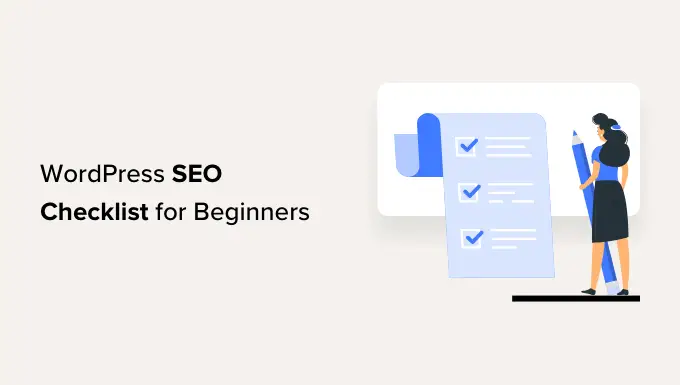
ทำไมต้องติดตามรายการตรวจสอบ WordPress SEO?
เครื่องมือค้นหามักเป็นแหล่งการเข้าชมที่ใหญ่ที่สุดสำหรับเว็บไซต์จำนวนมาก อย่างไรก็ตาม แนวคิดในการเพิ่มประสิทธิภาพไซต์ของคุณสำหรับ WordPress SEO อาจเป็นเรื่องที่น่าวิตก โดยเฉพาะอย่างยิ่งสำหรับผู้เริ่มต้น
มีคำศัพท์ทางเทคนิค กลวิธี SEO และเทรนด์ใหม่ๆ มากมายที่อาจทำให้เจ้าของเว็บไซต์รายใหม่ไม่เพิ่มประสิทธิภาพไซต์ของตนและจัดอันดับที่สูงขึ้นในเครื่องมือค้นหา
นี่คือสิ่งที่รายการตรวจสอบ WordPress SEO สามารถช่วยคุณได้ ครอบคลุมพื้นฐานทั้งหมดและทำให้แน่ใจว่าคุณปฏิบัติตามแนวทางปฏิบัติที่ดีที่สุดของ SEO นอกจากนี้ยังมีเครื่องมือและปลั๊กอินมากมายที่สามารถเพิ่มประสิทธิภาพเว็บไซต์ของคุณและดูแล SEO ทางเทคนิคให้กับคุณ
คุณสามารถใช้รายการตรวจสอบโดยทำทีละจุดทีละขั้นตอน หลังจากนั้น ทำการเปลี่ยนแปลงเพื่อให้แน่ใจว่าเครื่องมือค้นหาสามารถรวบรวมข้อมูลและจัดทำดัชนีเนื้อหาของคุณได้อย่างง่ายดาย
ที่กล่าวว่ามาดูรายการตรวจสอบ WordPress SEO สำหรับผู้เริ่มต้น ต่อไปนี้คือข้อมูลทั้งหมดที่เราจะกล่าวถึง คุณจึงสามารถคลิกลิงก์ด้านล่างเพื่อข้ามไปยังส่วนที่คุณต้องการ:
- ติดตั้งปลั๊กอิน WordPress SEO
- ตั้งค่า Search Engine Webmaster Tools
- เพิ่ม Google Analytics ลงใน WordPress
- ทำวิจัยคำหลักสำหรับเว็บไซต์ WordPress ของคุณ
- ใช้คำหลัก LSI และตรวจสอบการบรรจุคำหลัก
- เพิ่มประสิทธิภาพชื่อ SEO และคำอธิบาย Meta ของคุณ
- ใช้ URL ที่สั้นและเป็นมิตรกับ SEO
- อย่าลืมเพิ่ม Alt-Text ให้กับรูปภาพของคุณ
- เพิ่มลิงก์ภายในไปยังเนื้อหาของคุณ
- ปรับปรุงความสามารถในการอ่านเนื้อหาของคุณ
- ตรวจสอบให้แน่ใจว่าเครื่องมือค้นหาสามารถค้นหาเว็บไซต์ของคุณได้อย่างง่ายดาย
- ตรวจสอบความเร็วเว็บไซต์ WordPress ของคุณ
- ไซต์ WordPress ของคุณควรพร้อมสำหรับมือถือ
1. ติดตั้งปลั๊กอิน WordPress SEO
ปลั๊กอิน SEO สามารถช่วยกำหนดค่าไซต์ WordPress ของคุณสำหรับเครื่องมือค้นหา เพื่อให้แน่ใจว่าคุณปฏิบัติตามแนวทางปฏิบัติที่ดีที่สุดและจัดการการปรับแต่ง SEO ทางเทคนิคทั้งหมด
คุณสามารถใช้ All in One SEO (AIOSEO) สำหรับเว็บไซต์ของคุณ เป็นปลั๊กอิน SEO ที่ดีที่สุดสำหรับ WordPress และช่วยให้คุณเพิ่มประสิทธิภาพไซต์ของคุณสำหรับเครื่องมือค้นหาโดยไม่ต้องมีความรู้ด้านเทคนิคหรือจ้างนักพัฒนา
นอกจากนี้ยังเป็นปลั๊กอิน SEO ที่เราใช้กับ WPBeginner
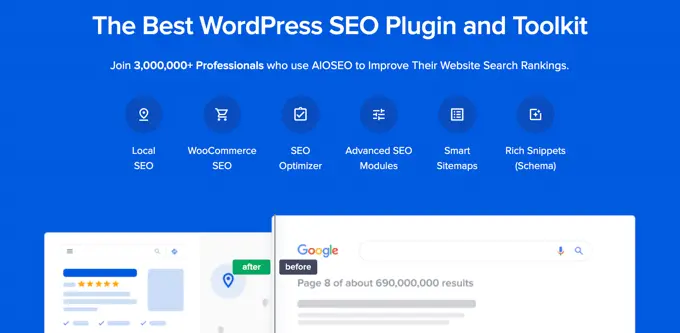
AIOSEO นำเสนอคุณสมบัติที่ทรงพลังมากมาย ตัวอย่างเช่น คุณสามารถใช้เพื่อสร้างแผนผังไซต์ XML, เพิ่มมาร์กอัปสคีมา, รวมสื่อสังคมออนไลน์, การนำทางเบรดครัมบ์, คะแนนการวิเคราะห์ TruSEO บนหน้า, โปรแกรมแก้ไข robots.txt, SEO ในพื้นที่, WooCommerce SEO, ผู้ช่วยลิงก์, ติดตามลิงก์เสีย และ ล้นหลาม.
คุณยังสามารถใช้ AIOSEO เพื่อทำการตรวจสอบ SEO ปลั๊กอินจะตรวจสอบและเน้นประเด็นสำคัญ นอกจากนี้ คุณจะได้รับข้อมูลเชิงลึกที่นำไปปฏิบัติได้เพื่อแก้ไขปัญหาเหล่านี้และเพิ่มการเข้าชมแบบออร์แกนิกบนไซต์ของคุณ
หากต้องการเรียนรู้เพิ่มเติม คุณสามารถทำตามคำแนะนำของเราเกี่ยวกับวิธีตั้งค่า All in One SEO สำหรับ WordPress
2. ตั้งค่า Search Engine Webmaster Tools
ถัดไป คุณจะต้องตั้งค่าเครื่องมือสำหรับผู้ดูแลเว็บของเครื่องมือค้นหาต่างๆ เช่น Google Search Console, Bing Webmaster Tools และ Yandex Webmaster Tools
เครื่องมือฟรีเหล่านี้ช่วยให้คุณติดตามประสิทธิภาพการค้นหาทั่วไปของไซต์ของคุณ คุณสามารถใช้เพื่อดูว่าคำหลักใดที่ผู้คนใช้ในการค้นหาเว็บไซต์ของคุณ ตรวจสอบอันดับ ส่งแผนผังเว็บไซต์ ค้นหาข้อผิดพลาดที่อาจทำให้เว็บไซต์ของคุณไม่ติดอันดับในเครื่องมือค้นหา และอื่นๆ
ตัวอย่างเช่น Google Search Console จะแสดงหน้าที่มีการจัดทำดัชนีในผลการค้นหา จากนั้นคุณจะพบว่าเหตุใด Google จึงไม่จัดทำดัชนีหน้าอื่น แก้ไขปัญหาใดๆ และส่งหน้าเพื่อจัดทำดัชนี
คุณสามารถทำตามคำแนะนำเหล่านี้เพื่อเพิ่มไซต์ WordPress ของคุณในเครื่องมือของผู้ดูแลเว็บแต่ละรายการ:
- วิธีเพิ่มเว็บไซต์ WordPress ของคุณใน Google Search Console
- วิธีเพิ่มเว็บไซต์ของคุณใน Bing Webmaster Tools
- วิธีเพิ่มไซต์ WordPress ของคุณใน Yandex Webmaster Tools
3. เพิ่ม Google Analytics ลงใน WordPress
เครื่องมือที่สำคัญอีกอย่างหนึ่งในการตั้งค่าบนเว็บไซต์ WordPress ของคุณคือ Google Analytics เป็นเครื่องมือฟรีที่แสดงให้เห็นว่าผู้คนมีพฤติกรรมอย่างไรบนไซต์ของคุณ พวกเขามาจากที่ใด ดูหน้าใด และอื่นๆ อีกมากมาย
Google Analytics สามารถช่วยคุณติดตามความพยายาม SEO ของ WordPress และดูจำนวนผู้เยี่ยมชมที่มาจากการค้นหาทั่วไป เป็นเครื่องมือที่ยอดเยี่ยมสำหรับการติดตามการเข้าชมเว็บไซต์และจับตาดูการพุ่งขึ้นและการลดลงของทราฟฟิกทั้งหมด
นอกจากนั้น คุณสามารถใช้เพื่อค้นหาหน้าที่มีการแปลงสูงและปรับปรุง SEO มองหาโอกาสในการเพิ่มการเข้าชมแบบออร์แกนิก ติดตามข้อผิดพลาด 404 และอื่นๆ
วิธีที่ง่ายที่สุดในการตั้งค่า Google Analytics ใน WordPress คือการใช้ MonsterInsights เป็นโซลูชัน Analytics ที่ดีที่สุดสำหรับ WordPress และคุณไม่จำเป็นต้องแก้ไขโค้ดใดๆ หรือจ้างนักพัฒนาเพื่อกำหนดค่า Google Analytics
ส่วนที่ดีที่สุด คุณสามารถเริ่มต้นใช้งาน MonsterInsights Lite เวอร์ชันได้ฟรีเพื่อเพิ่มการวิเคราะห์ในไซต์ของคุณ ปลั๊กอินยังมีเวอร์ชันพรีเมียมและช่วยตั้งค่าคุณลักษณะการติดตามขั้นสูง เช่น การติดตามอีคอมเมิร์ซ การแปลงแบบฟอร์ม และอื่นๆ
หากต้องการเรียนรู้เพิ่มเติม คุณสามารถทำตามคำแนะนำทีละขั้นตอนของเราเกี่ยวกับวิธีการติดตั้ง Google Analytics ใน WordPress
4. ทำวิจัยคำหลักสำหรับเว็บไซต์ WordPress ของคุณ
การวิจัยคำหลักเป็นเทคนิคที่ผู้สร้างเนื้อหาและผู้เชี่ยวชาญด้าน SEO ใช้เพื่อค้นหาหัวข้อที่ผู้ชมของคุณสนใจโดยใช้ข้อมูลของเครื่องมือค้นหา
ผู้เริ่มต้นหลายคนจะใช้การคาดเดาอย่างดีที่สุดเพื่อหาหัวข้อที่พวกเขาคิดว่าผู้คนน่าจะชอบ คุณควรทำการวิจัยคำหลักที่เหมาะสมและค้นหาคำค้นหาสำหรับแต่ละหน้าในเว็บไซต์ของคุณแทน
สิ่งสำคัญคือคุณต้องกำหนดคีย์เวิร์ดเป้าหมายหลักสำหรับบล็อกโพสต์หรือหน้า Landing Page ของคุณ การมีข้อความค้นหาที่แตกต่างกันมากเกินไปอาจทำให้เครื่องมือค้นหาเข้าใจเนื้อหาได้ยากขึ้น
คุณสามารถใช้เครื่องมือวิจัยคำหลักมากมายเพื่อค้นหาข้อความค้นหาหลัก เราขอแนะนำ Semrush เนื่องจากนำเสนอข้อมูลคำหลักเชิงลึก การติดตามตำแหน่งของคำหลัก การวิเคราะห์คู่แข่ง คำหลักที่เกี่ยวข้อง คำถาม และอื่นๆ
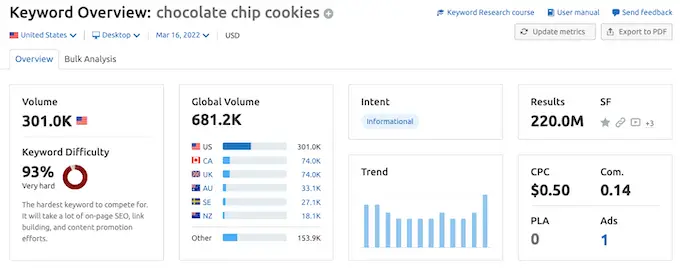
สำหรับรายละเอียดเพิ่มเติม โปรดดูคำแนะนำของเราเกี่ยวกับวิธีการวิจัยคำหลักสำหรับบล็อก WordPress ของคุณ
5. ใช้คำหลัก LSI และตรวจสอบการบรรจุคำหลัก
เมื่อคุณพบคีย์เวิร์ดหลักสำหรับเนื้อหาของคุณแล้ว สิ่งต่อไปที่ต้องทำคือค้นหาคีย์เวิร์ด Latent Semantic Indexing (LSI) นี่คือข้อความค้นหาที่เกี่ยวข้องกับคำหลักของคุณ
วิธีที่ง่ายที่สุดในการค้นหาคำหลัก LSI คือการค้นหาผ่าน Google เพียงเลื่อนลงไปที่ด้านล่างสุดของผลการค้นหา และดูส่วน 'การค้นหาที่เกี่ยวข้อง'
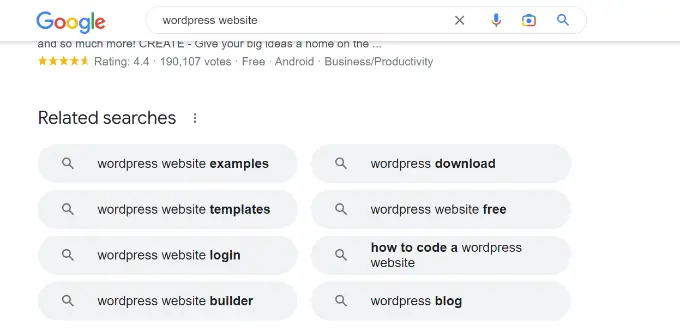
จากนั้นคุณสามารถใช้ข้อกำหนดเหล่านี้ในเนื้อหาของคุณ และครอบคลุมหัวข้อโดยรวมในเชิงลึก นอกจากนี้ยังช่วยให้เครื่องมือค้นหาเข้าใจเนื้อหาของคุณได้ดีขึ้น
ที่กล่าวว่า จำเป็นอย่างยิ่งที่คุณจะไม่ใส่คำหลัก การใช้ข้อความค้นหาซ้ำๆ ไม่ได้ให้ประสบการณ์การอ่านที่ยอดเยี่ยมแก่ผู้ใช้ และเครื่องมือค้นหาค่อนข้างฉลาดในการตรวจจับการยัดคำหลัก
6. เพิ่มประสิทธิภาพชื่อ SEO และคำอธิบาย Meta ของคุณ
รายการตรวจสอบ WordPress SEO ถัดไปคือชื่อ SEO และคำอธิบายเมตาของคุณได้รับการปรับให้เหมาะสมหรือไม่
ชื่อบล็อกโพสต์หรือหน้าผลิตภัณฑ์ WordPress ของคุณมีบทบาทสำคัญในการจัดอันดับการค้นหา ชื่อที่น่าสนใจจะกระตุ้นให้ผู้ใช้คลิกลิงก์
คำอธิบายเมตายังให้ข้อมูลเพิ่มเติมแก่ผู้ใช้เกี่ยวกับเพจและช่วยปรับปรุงอัตราการคลิกผ่านทั่วไป (CTR) เมื่อมีคนคลิกลิงก์ไซต์ของคุณมากขึ้น ก็จะส่งสัญญาณเชิงบวกไปยัง Google และช่วยให้คุณได้รับการจัดอันดับที่สูงขึ้น
เป็นแนวทางปฏิบัติที่ดีที่สุดสำหรับ SEO ในการรวมคำหลักหลักไว้ในชื่อ SEO คำอธิบายเมตา และ URL ของคุณ นอกจากนี้ คุณควรตรวจสอบให้แน่ใจว่าชื่อของคุณมีความยาวไม่เกิน 55 อักขระ และคำอธิบายเมตาไม่เกิน 155 อักขระ มิฉะนั้น Google จะตัดบรรทัดแรกและคำอธิบายของคุณออก
หากคุณใช้ AIOSEO คุณสามารถใช้ตัววิเคราะห์พาดหัวเพื่อสร้างแท็กชื่อที่น่าสนใจได้ โดยจะแสดงคะแนนสำหรับบรรทัดแรกของคุณและเสนอเคล็ดลับในการปรับปรุงชื่อ SEO ของคุณ
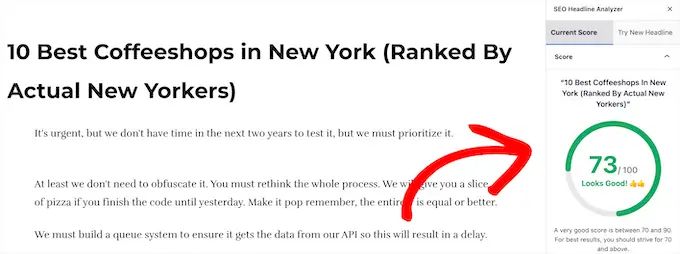
คุณสามารถดูคำแนะนำของเราเกี่ยวกับวิธีใช้ตัววิเคราะห์พาดหัวใน WordPress เพื่อปรับปรุงชื่อ SEO

7. ใช้ URL ที่เป็นมิตรกับ SEO
คุณควรเพิ่มประสิทธิภาพ URL ของบล็อกโพสต์และหน้า Landing Page สำหรับ SEO
การสร้างลิงก์ถาวรที่สั้นและสื่อความหมายช่วยให้ผู้ค้นหาเข้าใจว่าหน้านั้นเกี่ยวกับอะไรในผลการค้นหา นอกจากนั้น การใส่คำหลักใน URL ของคุณก็เป็นแนวทางปฏิบัติที่ดีเช่นกัน
ตัวอย่างเช่น URL ที่เป็นมิตรกับ SEO ควรมีลักษณะดังนี้:
https://www.wpbeginner.com/start-a-wordpress-blog/
ในทางกลับกัน URL ที่ไม่ได้รับการปรับให้เหมาะกับ SEO จะมีลักษณะดังนี้:
https://www.wpbeginner.com/articles/651472
คุณสามารถเปลี่ยนสิ่งเหล่านี้ได้ในการตั้งค่าลิงก์ถาวรของ WordPress
8. อย่าลืมเพิ่ม Alt-Text ให้กับรูปภาพของคุณ
การเพิ่มประสิทธิภาพรูปภาพของคุณสำหรับเครื่องมือค้นหาก็มีความสำคัญเช่นกันใน WordPress SEO วิธีหนึ่งในการทำเช่นนี้คือการตรวจสอบว่ารูปภาพของคุณมีคำอธิบายทางเลือกหรือข้อความแสดงแทน
ข้อความแสดงแทนช่วยให้ Google และเครื่องมือค้นหาอื่นๆ เข้าใจหัวข้อของรูปภาพ ด้วยวิธีนี้ รูปภาพของคุณสามารถปรากฏใน Google รูปภาพและช่วยให้คุณได้รับการเข้าชมแบบออร์แกนิกมากขึ้น
ใน WordPress คุณสามารถเพิ่มข้อความแสดงแทนในรูปภาพของคุณได้อย่างง่ายดาย เมื่อคุณอัปโหลดรูปภาพในโปรแกรมแก้ไขเนื้อหา WordPress โดยใช้บล็อกรูปภาพ คุณจะเห็นตัวเลือกข้อความแสดงแทนในแผงการตั้งค่าทางด้านขวา
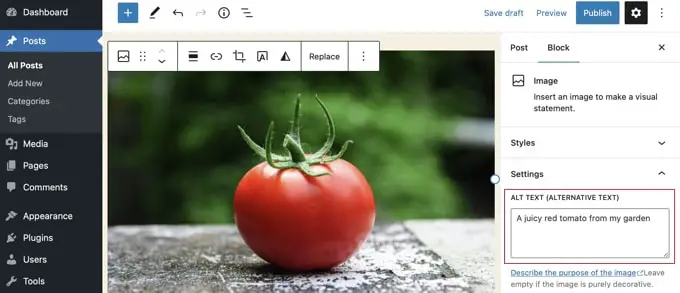
คุณยังสามารถไปที่ Media » Library จากแผงผู้ดูแลระบบ
หลังจากนั้น เพียงเลือกรูปภาพใดก็ได้แล้วป้อน 'ข้อความแสดงแทน' ในแผงด้านขวา
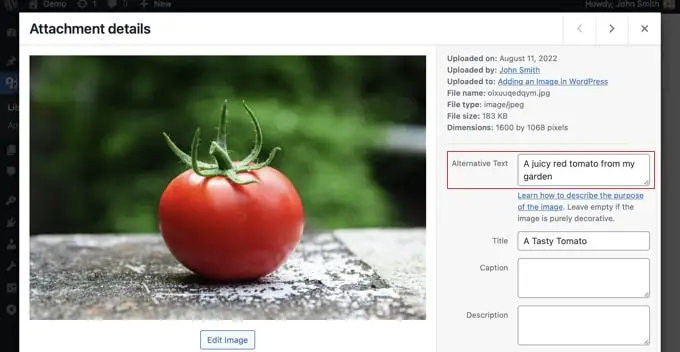
นอกจากนั้น คุณยังสามารถใช้เครื่องมือบีบอัดรูปภาพเพื่อลดขนาดรูปภาพของคุณได้อีกด้วย สิ่งนี้จะช่วยให้ไซต์ของคุณโหลดเร็วขึ้นและมอบประสบการณ์การใช้งานที่ยอดเยี่ยมแก่ผู้ใช้
หมายเหตุ: การใช้ตัวแก้ไขบล็อกเพื่อเพิ่มข้อความแสดงแทนจะเพิ่มเฉพาะการใช้รูปภาพนั้นเท่านั้น หากคุณต้องการเพิ่มข้อความแสดงแทนเดียวกันลงในรูปภาพไม่ว่าจะใช้ที่ใดในไซต์ของคุณ ให้ใช้ไลบรารีสื่อ
สำหรับรายละเอียดเพิ่มเติม คุณสามารถอ่านคู่มือเริ่มต้นของเราเกี่ยวกับ SEO รูปภาพ
9. เพิ่มลิงก์ภายในไปยังเนื้อหาของคุณ
เมื่อผ่านรายการตรวจสอบ WordPress SEO สิ่งสำคัญอีกอย่างที่ต้องตรวจสอบคือลิงก์ภายในในเนื้อหาของคุณ ลิงก์ภายในคือหน้าที่คุณลิงก์จากเว็บไซต์ของคุณเอง
เครื่องมือค้นหาใช้ลิงก์เหล่านี้เพื่อค้นหาและจัดทำดัชนีเนื้อหาบนเว็บไซต์ของคุณ นอกจากนี้ยังช่วยส่งต่ออำนาจจากหน้าหนึ่งไปอีกหน้าหนึ่ง
นอกจากนี้ยังช่วยผู้เยี่ยมชมของคุณในการไปยังส่วนต่างๆ ของเว็บไซต์ของคุณ อ่านโพสต์ที่เกี่ยวข้อง ค้นหาแหล่งที่มาของสถิติ และค้นพบบทความและหน้าเก่าๆ
หากคุณใช้ AIOSEO คุณสามารถใช้คุณสมบัติผู้ช่วยเชื่อมโยงเพื่อค้นหาโอกาสในการเชื่อมโยงภายใน มันจะแสดงหน้าที่ไม่มีการเชื่อมโยงโดยไม่มีลิงก์ภายใน ให้คำแนะนำและยึดข้อความ และอนุญาตให้คุณแทรกลิงก์ได้ในคลิกเดียว
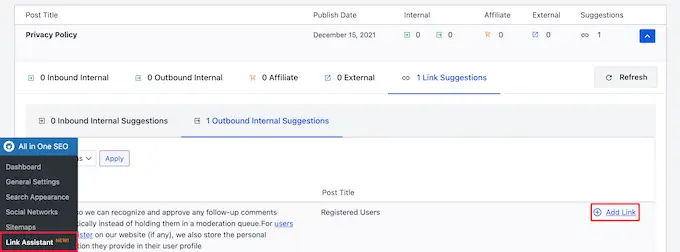
หากคุณไม่แน่ใจว่าจะแทรกลิงก์ภายในได้อย่างไร โปรดดูวิธีเพิ่มลิงก์ใน WordPress
10. ปรับปรุงความสามารถในการอ่านเนื้อหาของคุณ
เมื่อตรวจสอบ SEO ในหน้า สิ่งสำคัญคือเนื้อหาของคุณต้องอ่านง่าย มีบทบาทอย่างมากในการได้รับการจัดอันดับที่สูงขึ้นเนื่องจากบล็อกที่อ่านง่ายกว่ามักมีอันดับสูงกว่าบล็อกที่อ่านยาก
การศึกษาแสดงให้เห็นว่าผู้คนใช้เวลาน้อยกว่าหนึ่งวินาทีในการตัดสินใจว่าจะออกหรืออยู่ในเพจต่อไป ซึ่งหมายความว่าพวกเขาจะสแกนเนื้อหาของคุณ และคุณมีเวลาสั้นมากในการโน้มน้าวให้พวกเขาอยู่ในเว็บไซต์ของคุณ
คุณสามารถช่วยผู้ใช้สแกนบทความของคุณได้อย่างรวดเร็วด้วยการปรับปรุงความสามารถในการอ่านเนื้อหาของคุณ วิธีง่ายๆ ในการดำเนินการคือการจัดกลุ่มส่วนต่างๆ ของเนื้อหาภายใต้หัวข้อ (H2, H3, H4 และอื่นๆ)
นอกจากนั้น คุณสามารถเขียนประโยคสั้น ๆ ใช้รายการหัวข้อย่อย แบ่งย่อหน้ายาว ๆ ออกเป็นย่อหน้าเล็ก ๆ และเพิ่มสารบัญ การเพิ่มรูปภาพ วิดีโอ และมัลติมีเดียอื่นๆ ยังช่วยเพิ่มความสามารถในการอ่านและทำให้เนื้อหาของคุณน่าดึงดูดยิ่งขึ้น
ด้วย AIOSEO คุณสามารถวิเคราะห์ปัญหาการอ่านไม่ออกภายในตัวแก้ไขเนื้อหาและรับคำแนะนำในการปรับปรุงเนื้อหาของคุณ
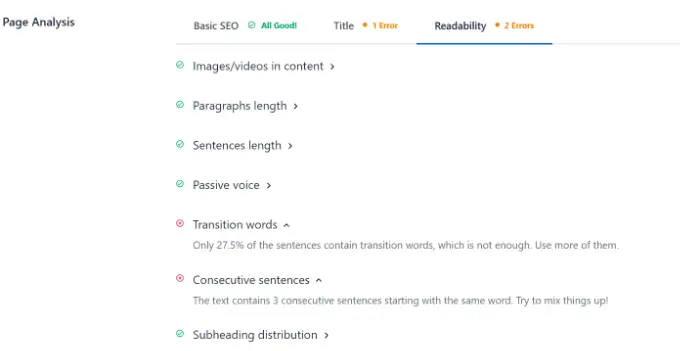
คุณยังสามารถใช้เครื่องมือตรวจสอบไวยากรณ์ เช่น Grammarly เพื่อให้แน่ใจว่าเนื้อหาของคุณปราศจากการสะกดผิด ไม่มีเครื่องหมายวรรคตอน และข้อผิดพลาดทางไวยากรณ์
11. ตรวจสอบให้แน่ใจว่าเครื่องมือค้นหาสามารถค้นหาเว็บไซต์ของคุณได้อย่างง่ายดาย
ตอนนี้เนื้อหาและ SEO ในหน้าของคุณได้รับการปรับให้เหมาะสมแล้ว มีองค์ประกอบทางเทคนิคบางอย่างที่คุณควรตรวจสอบด้วยซึ่งเป็นส่วนหนึ่งของรายการตรวจสอบ SEO ของ WordPress
ขั้นแรก คุณควรทำให้เครื่องมือค้นหาสามารถค้นหาเว็บไซต์ของคุณและจัดทำดัชนีไซต์ของคุณได้ง่ายขึ้น WordPress มีตัวเลือกในตัวที่จะหยุดเครื่องมือค้นหาจากการรวบรวมข้อมูลไซต์ของคุณ หากเปิดใช้งาน Google และเครื่องมือค้นหาอื่นๆ จะไม่แสดงไซต์ของคุณในผลการค้นหา
คุณสามารถตรวจสอบได้โดยไปที่การตั้ง ค่า » การอ่าน จากแดชบอร์ด WordPress ของคุณ และเลื่อนลงไปที่ส่วน 'การเปิดเผยเครื่องมือค้นหา' เพียงตรวจสอบให้แน่ใจว่าไม่ได้เลือกตัวเลือก 'กีดกันเครื่องมือค้นหาจากการจัดทำดัชนีไซต์นี้'
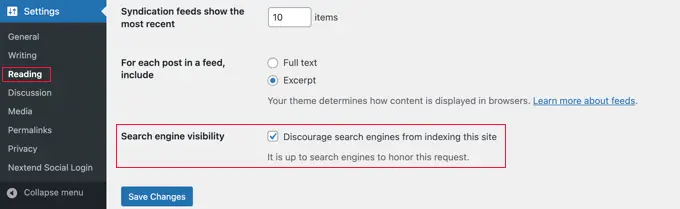
อีกวิธีหนึ่งที่คุณสามารถช่วยให้เครื่องมือค้นหาพบเนื้อหาในไซต์ของคุณสำหรับการรวบรวมข้อมูลและจัดทำดัชนีคือการสร้างแผนผังไซต์
แผนผังไซต์ XML จะบอกเครื่องมือค้นหาเกี่ยวกับหน้าที่สำคัญที่สุดในไซต์ของคุณ เพื่อให้พวกเขาสามารถค้นพบเนื้อหาใหม่ได้อย่างรวดเร็วและจัดทำดัชนีในผลการค้นหา
ด้วย AIOSEO การสร้างแผนผังไซต์เป็นเรื่องง่ายมาก ปลั๊กอินช่วยให้คุณตั้งค่าแผนผังไซต์สำหรับวิดีโอ ข่าว ฟีด RSS และ HTML
เมื่อแผนผังไซต์พร้อมแล้ว คุณสามารถส่งไปยังเครื่องมือค้นหาโดยใช้เครื่องมือของผู้ดูแลเว็บต่างๆ
12. ตรวจสอบความเร็วเว็บไซต์ WordPress ของคุณ
ต่อไป ความเร็วเว็บไซต์ WordPress ของคุณมีความสำคัญอย่างยิ่งต่อการจัดอันดับที่สูงขึ้นใน Google นั่นเป็นเพราะเวลาในการโหลดหน้าเว็บเป็นปัจจัยในการจัดอันดับ และ Google จะจัดอันดับไซต์ที่โหลดเร็วกว่าเมื่อเทียบกับไซต์ที่โหลดช้า
วิธีง่ายๆ ในการตรวจสอบเวลาในการโหลดคือการใช้ MonsterInsights ช่วยให้คุณสามารถเรียกใช้การทดสอบความเร็วเว็บไซต์และแสดงรายงานความเร็วไซต์ภายในแดชบอร์ด WordPress ของคุณ
คุณสามารถดูคะแนนโดยรวมสำหรับอุปกรณ์เคลื่อนที่และเดสก์ท็อป พร้อมด้วยเมตริกที่สำคัญอื่นๆ สำหรับการวัดความเร็วในการโหลดไซต์ของคุณ
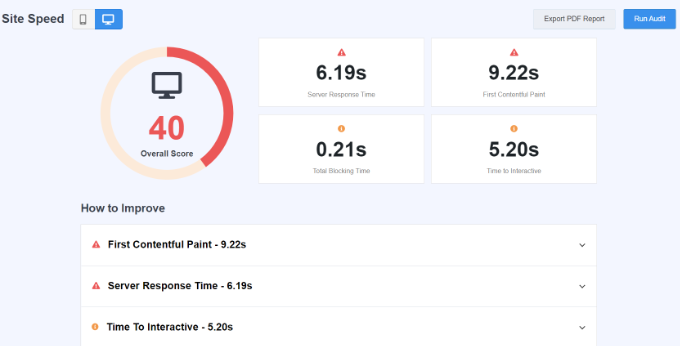
ปลั๊กอินยังแสดงคำแนะนำและเป้าหมายการเปรียบเทียบสำหรับการปรับปรุงแต่ละเมตริก ตัวอย่างเช่น คุณสามารถใช้เครือข่ายการส่งเนื้อหา (CDN) เพื่อปรับปรุงความเร็วไซต์
คุณสามารถค้นหาเคล็ดลับเพิ่มเติมได้โดยอ่านคู่มือที่ดีที่สุดของเราเพื่อเพิ่มความเร็วและประสิทธิภาพของ WordPress
13. ไซต์ WordPress ของคุณควรพร้อมสำหรับมือถือ
รายการตรวจสอบ WordPress SEO สุดท้ายที่คุณต้องตรวจสอบคือไซต์ของคุณตอบสนองต่อมือถือหรือไม่
Google ได้ให้ความสำคัญกับอุปกรณ์เคลื่อนที่เป็นอันดับแรกแล้ว ซึ่งหมายความว่าจะใช้เวอร์ชันมือถือของไซต์ของคุณสำหรับการจัดทำดัชนีแทนเวอร์ชันเดสก์ท็อป คุณจะสูญเสียอันดับที่สูงขึ้นหากไซต์ของคุณไม่พร้อมใช้งานบนมือถือ
การใช้เครื่องมือทดสอบความเหมาะกับมือถือของ Google เป็นวิธีง่ายๆ ในการตรวจสอบการตอบสนองของมือถือ
เครื่องมือฟรีจะวิเคราะห์เว็บไซต์ของคุณและบอกคุณว่าเว็บไซต์นั้นรองรับมือถือหรือไม่
คุณสามารถป้อน URL ของไซต์ของคุณในเครื่องมือแล้วคลิกปุ่ม 'ทดสอบ URL'
หากไซต์ของคุณไม่พร้อมใช้งานบนมือถือ คุณสามารถเริ่มต้นด้วยการเปลี่ยนธีม มีธีม WordPress ที่ตอบสนองมากมายที่ออกแบบมาสำหรับมือถือ คุณสามารถทำตามคำแนะนำของเราเกี่ยวกับวิธีเปลี่ยนธีม WordPress โดยไม่สูญเสียข้อมูลหรือการรับส่งข้อมูล
เราหวังว่าบทความนี้จะช่วยให้คุณได้เรียนรู้เกี่ยวกับรายการตรวจสอบ WordPress SEO สำหรับผู้เริ่มต้น คุณอาจต้องการดูคำแนะนำของเราเกี่ยวกับวิธีรับใบรับรอง SSL ฟรีสำหรับเว็บไซต์ WordPress และคำแนะนำขั้นสุดท้ายเกี่ยวกับความปลอดภัยของ WordPress
หากคุณชอบบทความนี้ โปรดสมัครรับข้อมูลช่อง YouTube ของเราสำหรับวิดีโอสอน WordPress คุณสามารถหาเราได้ที่ Twitter และ Facebook
โพสต์รายการตรวจสอบ SEO WordPress 13 จุดสำหรับผู้เริ่มต้น ปรากฏตัวครั้งแรกใน WPBeginner
